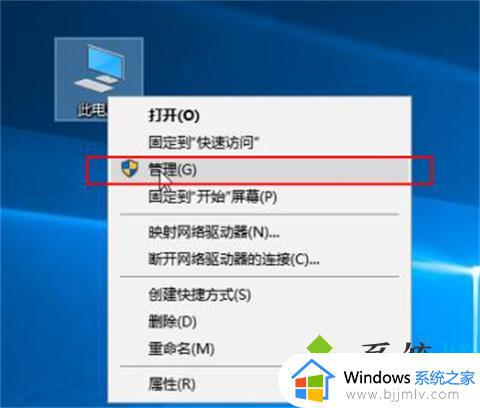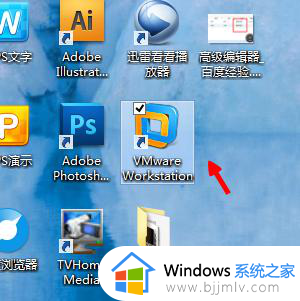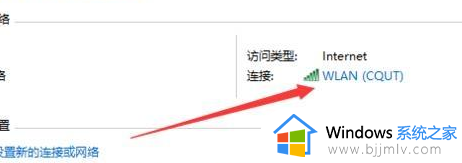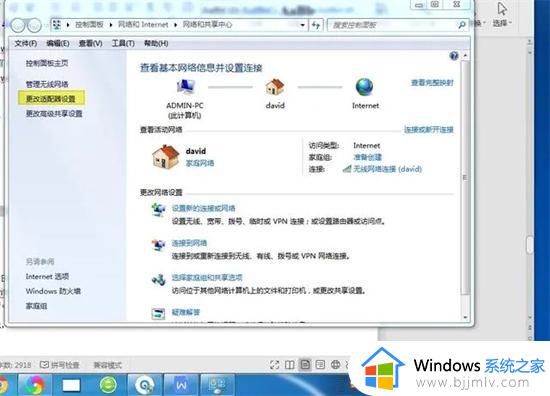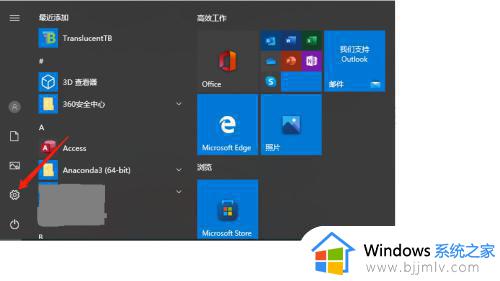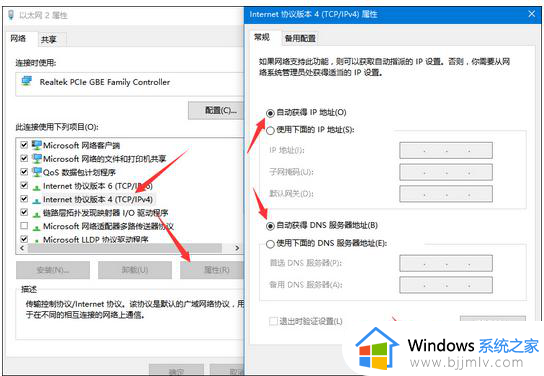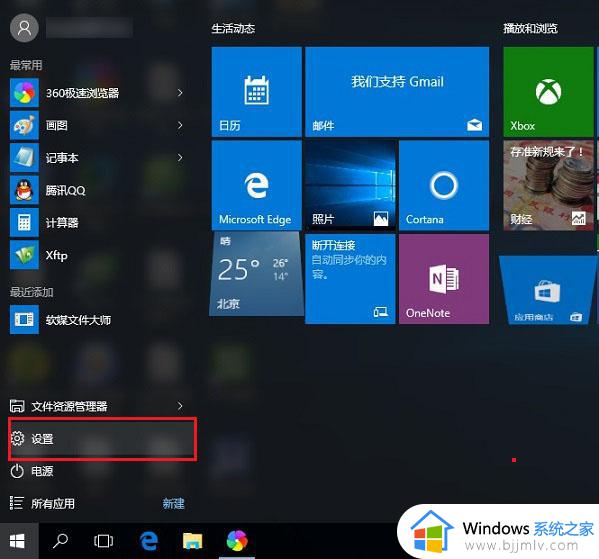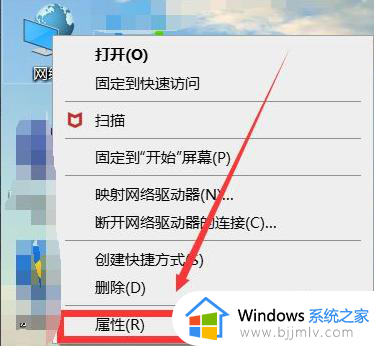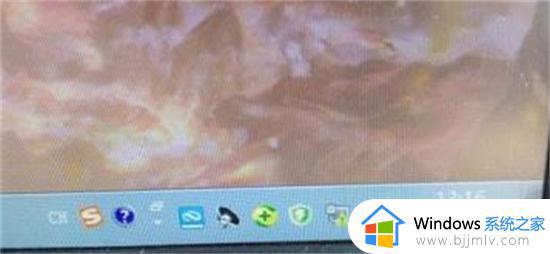windows连上网络但是无法上网怎么办 windows电脑连接网络但是不能上网怎么解决
更新时间:2023-10-10 15:55:54作者:skai
相信我们小伙伴在使用windows操作系统的时候应该都有遇到过一些自己无法解决的问题,就比如说最近有小伙伴遇到了连上网络但是无法上网的情况,遇到这种情况我们要怎么解决呢,下面小编就带着大家一起来看看windows电脑连接网络但是不能上网怎么解决,希望可以帮助到你。
解决方法
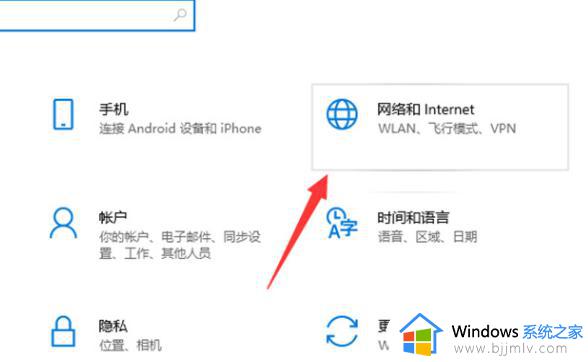
1、首先将路由器电源拔下,3分钟后重新通电,查看是否能上网。
2、如果还不行就长按路由器上的reset键,直到全部指示灯亮起为止,这时路由器被重置。
3、然后在电脑的 浏览器 上输入192.168.1.1打开路由器设置页面,输入帐号密码admin登录
4、打开路由器设置向导,选择PPPoE上网方式。
5、然后输入 宽带 的上网账户和密码。
6、设置无线网的名称和密码。
7、设置完成后,重新连接路由器的无线网就可以了,正确连接后就可以上网了。
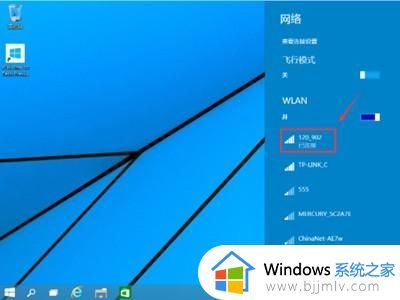
以上全部内容就是小编带给大家的windows电脑连接网络但是不能上网解决方法详细内容分享啦,小伙伴们如果你们有需要的话可以跟着小编一起来看看,希望本文对你有帮助。